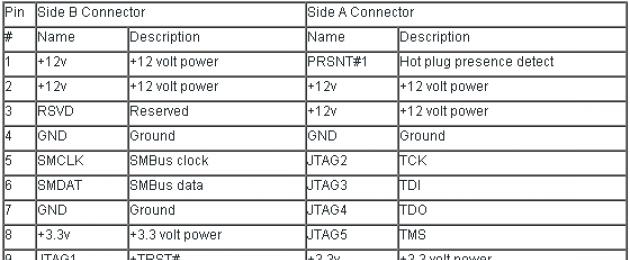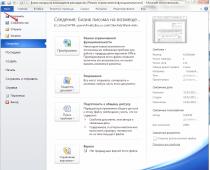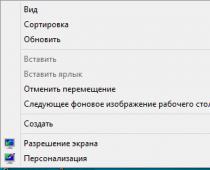Ради компактности в ноутбуках используются комплектующие довольно специфичных форм-факторов, которые при этом теряют совместимость с обычными ПК, но необходимость подключать их туда иногда всё-таки возникает.
Сегодня мы рассмотрим адаптер. позволяющий установить miniPCIe устройство в обычный PCIe разъём.
Таблица назначения контактов разъёма PCIe выглядит так:
В ноутбуках, как правило, используется PCI-Express x1 в формате MiniPCI-E.
На разъём для карты выведены две дифференциальных пары линий данных, дифференциальная пара линий тактового сигнала REFCLK, две линии интерфейса SMBus, линии управления питанием WAKE# и PERST#, а также линии питания и заземления (По сравнению с PCI-E настольных ПК убраны JTAG и линия питания +12В, добавлены линия питания +1,5В, 3 линии подключения светодиодов, показывающих активность беспроводных интерфейсов, дифференциальная пара линий данных интерфейса USB 2.0 и набор линий для подключения SIM-карты).
Поствляется адаптер в обычном полиэтиленовом пакете. Антистатическая защита и диск с ПО в комплекте отсутствуют за ненадобностью - адаптер является пассивным устройством. 
На лицевой стороне печатной платы расположены разъём miniPCIe и стабилизатор напряжения 3,3В. С платой поставляется пара антенн, так как в основном miniPCIe устройства - это WiFi карты. Для желающих сэкономить 50 центов есть вариант поставки без антенн.
На обратной стороне платы радиоэлементов нет.
Сборка устройства интуитивно понятна - ставим карту в разъём под наклоном, прижимаем к опорным бобышкам, закрепляем парой винтов(в комплект не входят), подключаем к ней разъёмы антенн и накручиваем сами антенны. Так как пара стоек, предназначенных для крепления плат половинного размера, не является съёмной, то могут возникнуть проблемы с установкой полноразмерных плат с компонентами на обратной стороне, но в наше время такие платы уже редкость.
После этого конструкцию можно вставить в PCIe разъём и перейти к установке драйверов карты miniPCIe.
Так как переходник является пассивным устройством(по сути - набор контактов в корпусе), то он не оказывает влияния на скорость работы и не появляется в диспетчере устройств;)
Так как в разъёме PCIe отсутствуют линии данных интерфейса USB, то через адаптер в его исходном состоянии не будут работать WiFi карты на чипах Realtek RTL8178, а в совмещённых картах WiFi+Wimax, WiFi+BT - соответственно функции Wimax и BT. Если это критично для работы, то проблема решаема допайкой витой пары проводников на контакты 36 и 38 разъёма miniPCIe от USB гребёнки на материнской плате(расположение контактов miniPCIe приведено выше).
Для желающих сэкономить 6,5 долларов существует .
Файл распечатывается из программы Sprint-Layout…
… лазерным принтером на подложку от самоклеящейся плёнки. 
После чего тонер переносится с помощью утюга на заготовку печатной платы из двухстороннего фольгированного стеклотекстолита.
Затем заготовка подвергается травлению…
… очистке…
… сверлению…
… опиловке…
… и лужению.
Полностью собранный :
и его схема:
Установка светодиодов и резисторов не обязательна, устройство сохраняет работоспособность и без них.
Вывод: в первую очередь покупка адаптера будет полезна, если бесплатно досталась ноутбучная карточка 802.11ac.
В большинстве современных ноутбуков платы расширения внутри реализованы в формфакторе и с разъёмом MiniPCI-e. Обычно он занят карточкой WiFi, но, помимо одного занятого, часто бывает, что существует и второй разъём, не занятый ничем. Доступ к нему обычно не сложнее, чем к памяти\жёсткому диску\другим карточкам расширения, хотя в некоторых ноутбуках для этого придётся снимать нижнюю крышку.
Раз разъём есть- возникает вопрос, для чего же его можно использовать.
Формат Mini PCI-e –это мобильная версия pci express, куда дополнительно выведен usb 2.0 и несколько контактов,которые могут быть использованы производителями по своему усмотрению. Оказывается, что на самом деле устройств, которые туда можно воткнуть, не так уж и мало, была бы необходимость. Я подумал, что, раз вопрос “а что туда можно поставить” задают, то и ответить на него можно подробнее, чем обычно.
Вот сам перечень железок. Я не ставил целью собрать и описать тут всё, но большую часть –точно. Цена на железки –указана на ebay.com, и я брал не самый дешёвый вариант. Обычно цена-вместе с доставкой, но это уже надо уточнять тогда, когда вы решите её купить-продавцы и условия разные.
 WiFi card.
Карта для беспроводного интернета. Проще некуда, и именно так обычно используется как минимум один слот. Для чего нужна замена – во-первых, если хочется поставить более быструю карту (стандарта “N” вместо “G”). Во-вторых, если вы решили поставить MacOS, то в ней поддерживаются далеко не все карты,
WiFi card.
Карта для беспроводного интернета. Проще некуда, и именно так обычно используется как минимум один слот. Для чего нужна замена – во-первых, если хочется поставить более быструю карту (стандарта “N” вместо “G”). Во-вторых, если вы решили поставить MacOS, то в ней поддерживаются далеко не все карты,  а совместимая стоит недорого. В третьих, для расширения возможностей карты – например, продаются комбинированные карточки WiFi/Bluetooth или WiFi/WiMax. Что обязательно надо помнить-это то, что любая wifi карта такого формата требует подключения антенн, это два или три (для полноценного “N”) провода, которые располагаются в крышке ноутбука, под экраном. Нет антенны- нет сигнала. Длина проводов,которые уже у вас в ноутбук есть, обычно достаточна для подключения карты только в тот слот, где подобная карта уже стоит, а второй слот-может быть расположен гораздо дальше. Для замены антенн или прокладывания новых-придётся разбирать ноутбук почти целиком, в т.ч. –разобрать экран. На фото выше-такая карта стандартного размера, под ней- формфактор half size, половинный размер. Цена таких карточек- до 10usd за китайские безымянные, и около 25 за брендированные. По сути, разницы нет. Карты с поддержкой стандарта N или вместе с bluetooth –подороже, но порядок цены остаётся.
а совместимая стоит недорого. В третьих, для расширения возможностей карты – например, продаются комбинированные карточки WiFi/Bluetooth или WiFi/WiMax. Что обязательно надо помнить-это то, что любая wifi карта такого формата требует подключения антенн, это два или три (для полноценного “N”) провода, которые располагаются в крышке ноутбука, под экраном. Нет антенны- нет сигнала. Длина проводов,которые уже у вас в ноутбук есть, обычно достаточна для подключения карты только в тот слот, где подобная карта уже стоит, а второй слот-может быть расположен гораздо дальше. Для замены антенн или прокладывания новых-придётся разбирать ноутбук почти целиком, в т.ч. –разобрать экран. На фото выше-такая карта стандартного размера, под ней- формфактор half size, половинный размер. Цена таких карточек- до 10usd за китайские безымянные, и около 25 за брендированные. По сути, разницы нет. Карты с поддержкой стандарта N или вместе с bluetooth –подороже, но порядок цены остаётся.- Broadcom HD video chip
(искать можно по WX637).
 Эта штука актуальна для нетбуков. Позволяет декодировать видео, в том числе максимального HD качества с высоким битрейтом, практически с любым процессором, очень сильно снимая с него нагрузку, и уменьшая потребление энергии. Если нетбуки предыдущих поколений (на каком-нибудь Atom 250) и интеловских чипсетах при попытке воспроизведения тяжёлого видео склеивают ласты, то такая карта –это проблему решает на раз-два-три. Поддерживается всеми популярными операционками. Для новых нетбуков -не актуально, т.к. там возможности аппаратного декодирования заложены в видеочипы, но возможности каждого чипа (и потому-нетбука) всё-таки разные. С ноутбуками лучше- практически любой более-менее современный ноутбук можно настроить на воспроизведение HD видео с помощью его видеокарты, без необходимости покупать что-то дополнительное. Стоимость такой карты- примерно от 40 usd.
Эта штука актуальна для нетбуков. Позволяет декодировать видео, в том числе максимального HD качества с высоким битрейтом, практически с любым процессором, очень сильно снимая с него нагрузку, и уменьшая потребление энергии. Если нетбуки предыдущих поколений (на каком-нибудь Atom 250) и интеловских чипсетах при попытке воспроизведения тяжёлого видео склеивают ласты, то такая карта –это проблему решает на раз-два-три. Поддерживается всеми популярными операционками. Для новых нетбуков -не актуально, т.к. там возможности аппаратного декодирования заложены в видеочипы, но возможности каждого чипа (и потому-нетбука) всё-таки разные. С ноутбуками лучше- практически любой более-менее современный ноутбук можно настроить на воспроизведение HD видео с помощью его видеокарты, без необходимости покупать что-то дополнительное. Стоимость такой карты- примерно от 40 usd. - Tv Tuner.
Позволяют принимать телеэфир и радио. Бывают разные, надо
 смотреть, какие стандарты поддерживаются. Так, например, у нас в Латвии аналоговое телевидение практически вымерло, и требуется цифровой приёмник. Важный момент – любой тв-тюнер для внутреннего использования требует подключения антенны! Если в вашем ноутбуке изначально места под разъём снаружи не было-придётся хорошо поколхозить, чтоб его вывести. Есть модели, где, в зависимости от комплектации, тв-тюнер мог ставиться или не ставиться, и в таких, как правило, место под выход есть, просто закрыто заглушкой. Стоимость тюнера –от 25usd.
смотреть, какие стандарты поддерживаются. Так, например, у нас в Латвии аналоговое телевидение практически вымерло, и требуется цифровой приёмник. Важный момент – любой тв-тюнер для внутреннего использования требует подключения антенны! Если в вашем ноутбуке изначально места под разъём снаружи не было-придётся хорошо поколхозить, чтоб его вывести. Есть модели, где, в зависимости от комплектации, тв-тюнер мог ставиться или не ставиться, и в таких, как правило, место под выход есть, просто закрыто заглушкой. Стоимость тюнера –от 25usd. - Mini PCI-e PCI Express to SATA USB Coverter Adapter
.
 За этим страшным названием скрывается платка с парой разъёмов, куда выведены коннекторы для USB и SATA. Что умеет делать-ну как минимум, позволяет упростить подключение usb-устройства напрямую к minipci-e: можно поставить флешку и использовать её, как ready boost/turbo memory можно поместить usb-приёмник от беспроводных мышки\клавиатуры внутрь, и многое другое. С другой стороны, при наличии некоторого умения их и так можно вывести, прямо с контактов mini pci-e, но это уже модификация, которая легко ломает гарантию. Стоимость такой платки – ок. 8usd.
За этим страшным названием скрывается платка с парой разъёмов, куда выведены коннекторы для USB и SATA. Что умеет делать-ну как минимум, позволяет упростить подключение usb-устройства напрямую к minipci-e: можно поставить флешку и использовать её, как ready boost/turbo memory можно поместить usb-приёмник от беспроводных мышки\клавиатуры внутрь, и многое другое. С другой стороны, при наличии некоторого умения их и так можно вывести, прямо с контактов mini pci-e, но это уже модификация, которая легко ломает гарантию. Стоимость такой платки – ок. 8usd. - Turbo Memory.
 Когда-то, на заре появления Windows Vista, компания Intel гордо представила миру технологию Intel Turbo Memory (и ReadyBoost, ка кнеотрывню её часть). В чём её суть- это использование быстрой флеш-памяти, подключенной к minipci-e, как места для создания и хранения своеобразного кэша использующихся операционкой в данный момент файлов. Идея этой штуки в том, что доступ к произвольной части флешпамяти-очень быстр, в отличие от hdd, поэтому теоретически это увеличивало скорость работы (загрузки) системы (а среднестатистический бюджетный компьютер того времени очень плохо справлялся с Vista, сис.требования которой для комфортной работы на момент выходы были чрезвычайно высоки). На самом деле оказалось, что, если закрыть глаза на рекламные слова, то кое-как технология проявляет себя на системах с малым объёмам оперативки (до 1гб), да и то, влияние это достаточно малозаметно даже в тестах, не говоря уж об обычной работе (вот например, один из тестов). Если оперативной памяти больше- наличие TurboMemory становится почти бессмысленным. Потерпев фиаско, технологию похоронили, и ноутбуки перестали оснащаться такими картами, но их можно купить –цена китайской TurboMemory карты ок. 12usd за 1GB версию. Я считаю, что флешка того же объёма –будет куда полезнее, но это уже вам решать.
Когда-то, на заре появления Windows Vista, компания Intel гордо представила миру технологию Intel Turbo Memory (и ReadyBoost, ка кнеотрывню её часть). В чём её суть- это использование быстрой флеш-памяти, подключенной к minipci-e, как места для создания и хранения своеобразного кэша использующихся операционкой в данный момент файлов. Идея этой штуки в том, что доступ к произвольной части флешпамяти-очень быстр, в отличие от hdd, поэтому теоретически это увеличивало скорость работы (загрузки) системы (а среднестатистический бюджетный компьютер того времени очень плохо справлялся с Vista, сис.требования которой для комфортной работы на момент выходы были чрезвычайно высоки). На самом деле оказалось, что, если закрыть глаза на рекламные слова, то кое-как технология проявляет себя на системах с малым объёмам оперативки (до 1гб), да и то, влияние это достаточно малозаметно даже в тестах, не говоря уж об обычной работе (вот например, один из тестов). Если оперативной памяти больше- наличие TurboMemory становится почти бессмысленным. Потерпев фиаско, технологию похоронили, и ноутбуки перестали оснащаться такими картами, но их можно купить –цена китайской TurboMemory карты ок. 12usd за 1GB версию. Я считаю, что флешка того же объёма –будет куда полезнее, но это уже вам решать. - CF Card to Mini PCI-E
.
 Экзотическая штука, позволяющая использовать в качестве носителя данных карты памяти CompactFlash. Актуальность такой штуки небольшая, но я знаю удачные примеры её применения –это рутеры под управление различных *-nix систем, где CF-карточка заменяет жёсткий диск. Ещё вариант подобного адаптера-это карточка со слотом SD. Идея –точно такая же, размер меньше, и потому –подойдёт практически в любой ноутбук. Фактически это кардридер на USB, а через адаптер –можно поставить карточки практически любого формата, совместимые с SD (SD, Mini-SD, Micro-SD, SDHC, MMC, RS-MMC, Moblie-MMC, MMC-micro, MMC-plus). Цена такой карты-переходника ок.6 usd. Учтите,что слот для подключения карты может быть расположен как с одной, так и с другой стороны – это надо учитывать, ведь место под установку ограничено.
Экзотическая штука, позволяющая использовать в качестве носителя данных карты памяти CompactFlash. Актуальность такой штуки небольшая, но я знаю удачные примеры её применения –это рутеры под управление различных *-nix систем, где CF-карточка заменяет жёсткий диск. Ещё вариант подобного адаптера-это карточка со слотом SD. Идея –точно такая же, размер меньше, и потому –подойдёт практически в любой ноутбук. Фактически это кардридер на USB, а через адаптер –можно поставить карточки практически любого формата, совместимые с SD (SD, Mini-SD, Micro-SD, SDHC, MMC, RS-MMC, Moblie-MMC, MMC-micro, MMC-plus). Цена такой карты-переходника ок.6 usd. Учтите,что слот для подключения карты может быть расположен как с одной, так и с другой стороны – это надо учитывать, ведь место под установку ограничено. - Mini PCI-e to ZIF
.
 Ещё более экзотическая штука, позволяющая подключать zif-диски. Это такие очень маленькие жёсткие диски, 1.8 дюйма (Обычный ноутбучный-это 2.5, настольный-3.5 дюйма). В данный момент нигде особо не применяются, так что пригодится только тем, у кого такие диски случайно остались –их малый размер позволяет их размещать очень компактно, и в корпусах больших (с экраном от 17и дюймов) ноутбуков иногда даже есть для этого место.
Ещё более экзотическая штука, позволяющая подключать zif-диски. Это такие очень маленькие жёсткие диски, 1.8 дюйма (Обычный ноутбучный-это 2.5, настольный-3.5 дюйма). В данный момент нигде особо не применяются, так что пригодится только тем, у кого такие диски случайно остались –их малый размер позволяет их размещать очень компактно, и в корпусах больших (с экраном от 17и дюймов) ноутбуков иногда даже есть для этого место. - Mini PCI-E PCI-E adapter. Вот эту штуку,наверное,надо будет выделить в отдельный материал. Как и понятно из названия, это переходник с mini pci-e на стандартный,как в десктопе, pci-e. Возможности-понятны,это подключение любого устройства, рассчитанного на такой разъём, и, в частности –видеокарты . Т.е. по сути, можно подключить к ноутбуку мощную наружную видеокарты Минусов- дикое множество, это и неудобство подключения, и необходимость использования внешнего блока питания для видеокарты, и отсутствие над вашим mini pci-e слотом отверстия для вывода всего этого “счастья” наружу, из-за чего придётся использовать ноут со снятой задней крышкой, и маленькая скорость передачи данных, которая никогда не даст видеокарте "работать “на полную катушку”. Плюс- один, зато огромный: за относительно небольшие деньги вы получаете возможность использования видеокарты, которая может быть в десятки и сотни раз быстрее, чем встроенная в ваш ноутбук.
Пока всё. Добавлю ещё кое-что потом.
И высокопроизводительный физический протокол , основанный на последовательной передаче данных .
Разработка стандарта PCI Express была начата фирмой Intel после отказа от шины InfiniBand . Официально первая базовая спецификация PCI Express появилась в июле 2002 года . Развитием стандарта PCI Express занимается организация PCI Special Interest Group .
Описание
В отличие от стандарта PCI, использовавшего для передачи данных общую шину с подключением параллельно нескольких устройств, PCI Express, в общем случае, является пакетной сетью с топологией типа звезда .
Устройства PCI Express взаимодействуют между собой через среду, образованную коммутаторами, при этом каждое устройство напрямую связано соединением типа точка-точка с коммутатором.
Кроме того, шиной PCI Express поддерживается:
- гарантированная полоса пропускания (QoS);
- управление энергопотреблением;
- контроль целостности передаваемых данных.
Шина PCI Express нацелена на использование только в качестве локальной шины. Так как программная модель PCI Express во многом унаследована от PCI, то существующие системы и контроллеры могут быть доработаны для использования шины PCI Express заменой только физического уровня, без доработки программного обеспечения. Высокая пиковая производительность шины PCI Express позволяет использовать её вместо шин AGP и тем более PCI и PCI-X . Де-факто PCI Express заменила эти шины в персональных компьютерах.
Разъёмы
PCI Express X1
| Выводы PCI Express X1 | |||
|---|---|---|---|
| № вывода | Назначение | № вывода | Назначение |
| B1 | +12V | A1 | PRSNT1# |
| B2 | +12V | A2 | +12V |
| B3 | +12V | A3 | +12V |
| B4 | GND | A4 | GND |
| B5 | SMCLK | A5 | JTAG2 |
| B6 | SMDAT | A6 | JTAG3 |
| B7 | GND | A7 | JTAG4 |
| B8 | +3.3V | A8 | JTAG5 |
| B9 | JTAG1 | A9 | +3.3V |
| B10 | 3.3V__AUX | A10 | 3.3V |
| B11 | WAKE# | A11 | PERST# |
| Перегородка | |||
| B12 | RSVD | A12 | GND_A12 |
| B13 | GND | A13 | REFCLK+ |
| B14 | PETP0 | A14 | REFCLK- |
| B15 | PETN0 | A15 | GND |
| B16 | GND | A16 | PERP0 |
| B17 | PRSNT2# | A17 | PERN0 |
| B18 | GND | A18 | GND |
Mini PCI-E
См. также M.2Mini PCI Express - формат шины PCI Express для портативных устройств.
Для этого стандарта разъёма выпускается много периферийных устройств:
| Выводы Mini PCI-E | |||
|---|---|---|---|
| № вывода | Назначение | № вывода | Назначение |
| 51 | Зарезервировано | 52 | +3.3V |
| 49 | Зарезервировано | 50 | GND |
| 47 | Зарезервировано | 48 | +1.5V |
| 45 | Зарезервировано | 46 | LED_WPAN# |
| 43 | Зарезервировано | 44 | LED_WLAN# |
| 41 | Зарезервировано (+3.3V) | 42 | LED_WWAN# |
| 39 | Зарезервировано (+3.3V) | 40 | GND |
| 37 | Зарезервировано (GND) | 38 | USB_D+ |
| 35 | GND | 36 | USB_D- |
| 33 | PETp0 | 34 | GND |
| 31 | PETn0 | 32 | SMB_DATA |
| 29 | GND | 30 | SMB_CLK |
| 27 | GND | 28 | +1.5V |
| 25 | PERp0 | 26 | GND |
| 23 | PERn0 | 24 | +3.3Vaux |
| 21 | GND | 22 | PERST# |
| 19 | Зарезервировано (UIM_C4) | 20 | W_DISABLE# |
| 17 | Зарезервировано (UIM_C8) | 18 | GND |
| Перегородка | |||
| 15 | GND | 16 | UIM_VPP |
| 13 | REFCLK+ | 14 | UIM_RESET |
| 11 | REFCLK- | 12 | UIM_CLK |
| 9 | GND | 10 | UIM_DATA |
| 7 | CLKREQ# | 8 | UIM_PWR |
| 5 | Зарезервировано (COEX2) | 6 | 1.5V |
| 3 | Зарезервировано (COEX1) | 4 | GND |
| 1 | WAKE# | 2 | 3.3V |
MiniPCI и MiniPCI Express
SSD Mini PCI Express
- Питание 3.3 В
| Контакты SSD Mini PCI Express [ ] | |||
|---|---|---|---|
| 33 | Sata TX+ | 34 | GND |
| 31 | Sata TX- | 32 | IDE_DMARQ |
| 29 | GND | 30 | IDE_DMACK |
| 27 | GND | 28 | IDE_IOREAD |
| 25 | Sata RX+ | 26 | GND |
| 23 | Sata RX- | 24 | IDE_IOWR |
| 21 | GND | 22 | IDE_RESET |
| 19 | IDE_D7 | 20 | IDE_D8 |
| 17 | IDE_D6 | 18 | GND |
| Перегородка | Перегородка | ||
| 15 | GND | 16 | IDE_D9 |
| 13 | IDE_D5 | 14 | IDE_D10 |
| 11 | IDE_D4 | 12 | IDE_D11 |
| 9 | GND | 10 | IDE_D12 |
| 7 | IDE_D3 | 8 | IDE_D13 |
| 5 | IDE_D2 | 6 | IDE_D14 |
| 3 | IDE_D1 | 4 | GND |
| 1 | IDE_D0 | 2 | IDE_D15 |
ExpressCard
Слоты ExpressCard применяются в ноутбуках для подключения:
- Плат SSD накопителей
- Видеокарт
- Контроллеров 1394/FireWire (iLINK)
- Док-станций
- Измерительных приборов
- Адаптеров карт памяти (CF, MS, SD, xD, и т. д.)
- Сетевых адаптеров
- Контроллеров параллельных и последовательных портов
- Адаптеров PC Card/PCMCIA
- Дистанционного управления
- Контроллеров SATA
- Адаптеров SmartCard
- ТВ-тюнеров
- Контроллеров USB
- Беспроводных сетевых адаптеров Wi-Fi
- Беспроводных широкополосных интернет-адаптеров (3G, CDMA, EVDO, GPRS, UMTS, и т. д.)
- Звуковых карт для домашнего мультимедиа и профессиональных аудиоинтерфейсов.
Описание протокола

Видеокарта для PCI Express x16
Для подключения устройства PCI Express используется двунаправленное последовательное соединение типа точка-точка , называемое линией (англ. lane - полоса, ряд); это резко отличается от PCI , в которой все устройства подключаются к общей 32-разрядной параллельной двунаправленной шине.
PCI Express 2.0
По данным PCI-SIG, первые тесты PCI Express 3.0 начались в 2011 году, средства для проверки совместимости для партнёров появились лишь в середине 2011-го, а реальные устройства ― только в 2012-м.
PCI Express 4.0
PCI Special Interest Group (PCI SIG) заявила, что PCI Express 4.0 может быть стандартизирован до конца 2016 года , однако на середину 2016 года, когда ряд чипов уже готовился к изготовлению, СМИ сообщали, что стандартизация ожидается в начале 2017 . Ожидалось, что он будет иметь пропускную способность 16 GT/s, то есть будет в два раза быстрее PCIe 3.0 . Позднее сроки стандартизации были перенесены, и спецификация была опубликована только 5 октября 2017 года . По сравнению со спецификацией PCI Express 3.0, максимальная скорость передачи данных по шине PCI Express удвоена - с 8 до 16 GT/s. Кроме того, уменьшены задержки, улучшена масштабируемость и поддержка виртуализации . Для 4-х линий скорость передачи данных составляет 8 Гбайт/с, для 16-ти линий - 32 Гбайт/с .
PCI Express 5.0
В мае 2019 года появилась окончательная спецификация стандарта PCI Express 5.0 . Скорость передачи данных по шине PCI Express составила 32 GT/s. Ожидается, что подобная скорость положительно повлияет на проекты, связанные с виртуальной реальностью . Для 4-х линий скорость передачи данных составляет 16 Гбайт/с, для 16-ти линий - 64 Гбайт/с .
PCI Express 6.0
Финальная спецификация стандарта PCI Express 6.0 планируется к публикации в 2021 году. Предполагаемая скорость передачи данных составит 32 Гбайт/с для 4-х линий и 128 Гбайт/с для 16-ти линий .
См. также
Примечания
- Слюсар В. И. Новые стандарты промышленных компьютерных систем. //Электроника: наука, технология, бизнес. - 2005. - № 6. - С. 52 - 53.
- Слюсар В. И. PCI Express. Лицо стандарта.// Мир автоматизации. - 2006. - № 1. - C. 38 - 41.
- Зарезервированные выводы под SIM : Помечены «*Reserved for future Subscriber Identity Module (SIM) interface (if needed)»
- (неопр.) (недоступная ссылка) . Дата обращения 10 апреля 2010. Архивировано 16 февраля 2011 года.